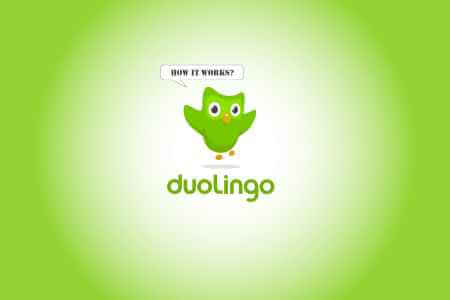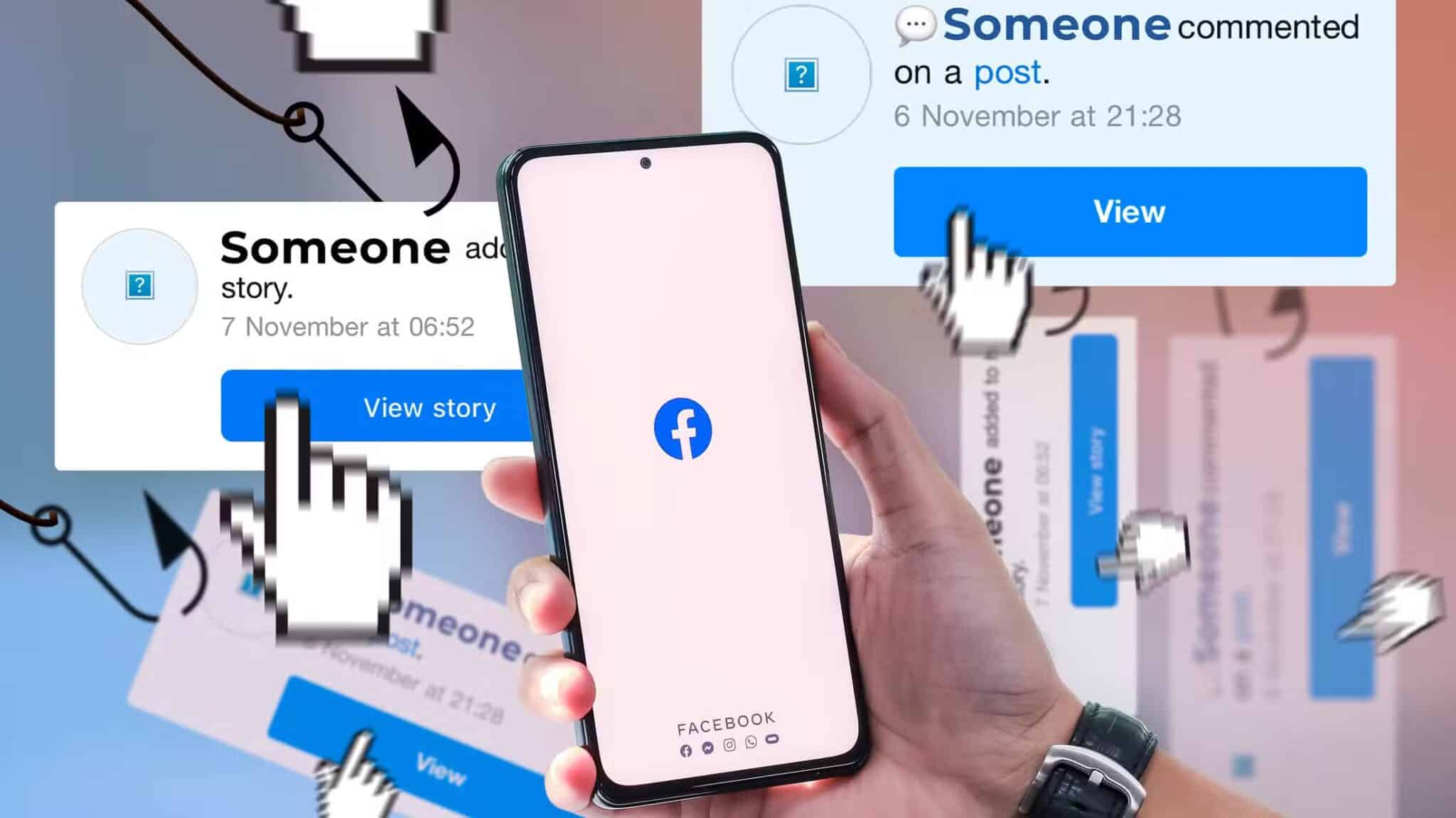Bilgisayarlar inanılmaz derecede çok yönlü cihazlardır. İster iş, ister oyun veya diğer etkinlikler için kullanalım, hayatımızın önemli bir parçası haline geldiler. Çok zor görevleri hızlı bir şekilde tamamlayabilirler. Ancak bir bilgisayar bu görevleri gerçekleştirmek için gerçekte ne kadar güç kullanır? Bu makale tam da buna cevap verecek.
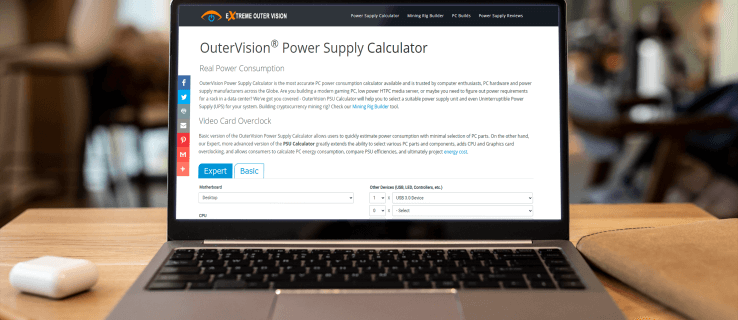
Bilgisayarınızın ne kadar güç kullandığını kontrol etmenin farklı yollarını öğrenmek için okumaya devam edin. Bunu donanım ve yazılım genelinde bulmanızı sağlayan iki ana teknolojiyi ele alacağız.
Bilgisayarınızın donanımla ne kadar güç kullandığını kontrol etme
Muhtemelen bilgisayarınızın güç tüketimini bir wattmetre ile kontrol etmek, bunu yapmanın en iyi yoludur. Bu özel elektrik kullanımı monitörleri, PC'nizin ve dizüstü bilgisayarınızın güç kullanımını sık sık kontrol etmeyi planlıyorsanız idealdir.
Tahmini hata payı, alabileceğiniz en doğru sonuçları sağlayan yaklaşık %0.5'tir. Ayrıca enerji tüketim sayaçlarının kullanımı kolaydır. Sadece bilgisayarınızı veya dizüstü bilgisayarınızı ölçüm cihazına bağlamanız ve ölçüm cihazını bir duvar prizine takmanız yeterlidir. Ölçmek birkaç saniye sürer ve enerji tüketimini kilovat saat (KWh) cinsinden görürsünüz.
En yüksek puan alan çevrimiçi modüllerden bazıları şunlardır: Kuman و Midilli.
Daha önce benzer cihazlar kullanmadıysanız sonuçları analiz etmekte zorlanabilirsiniz. Ancak, makinenizin ne kadar veya ne kadar az güç harcadığına dair iyi bir fikir edinmek için her zaman bilgisayarınızın güç tüketimini ortalama kullanım rakamlarıyla karşılaştırabilirsiniz.
Oyun bilgisayarlarının verimli çalışması için 500 watt saate kadar ihtiyaç duyulurken, yoğun olmayan kullanım (internette gezinme, kelime işlem vb.) üç kat daha az güç gerektirir. Ancak sayılar, bulunduğunuz yerin yanı sıra bilgisayarınızda yüklü olan yazılım ve donanıma göre değişiklik gösterir.
Bilgisayarların günde 24 saat çalışmasını gerektiren ağır kripto para madenciliği için bir bilgisayar kullanıyorsanız, elektrik faturanız açıkça fırlayacaktır. Enerji tasarruflu ekipman, enerji tüketimini çok azaltabilir. Örneğin, tüketmek HDD sabit disk sürücüsü 10 terabayt kapasitesi ile emsallerinden dört kat daha fazla SSD. Ayrıca, RAM ve çekirdek sayısı ne kadar fazlaysa, bilgisayar o kadar az güç kullanır. Gördüğünüz gibi burada pek çok faktör devreye giriyor.
Bir Windows uygulamasıyla bilgisayarınızın ne kadar güç kullandığını kontrol etme
Bilgisayarınızın ne kadar güç tükettiğini öğrenmenin en kolay yolu yazılım kullanmaktır. Çevrimiçi araçlar, enerji tüketiminin hızlı bir analizini gerçekleştirir ve kullanımı kolaydır. Ancak, bir dezavantajı var. Donanım hesaplayıcılarına kıyasla daha az güvenilir bir seçenektir. Analizi yalnızca kısa bir süre için gerçekleştirirler ve gerçek enerji tüketimini doğru şekilde yansıtmayabilirler.
Hesap makinesi gibi çevrimiçi araçları kullanabilirsiniz Dış Görüş Windows'ta enerji tüketiminizi ölçmek için. Bu analiz ücretsizdir ve yük kapasitesi, tahmini maliyetler ve önerilen güç kaynağı (PSU) hakkında veriler sağlar. mod da var "Uzman" PC özelliklerine aşina olanlar için.
OuterVision'ı şu şekilde kullanabilirsiniz:
- Web sitesini ziyaret et Dış Görüş .
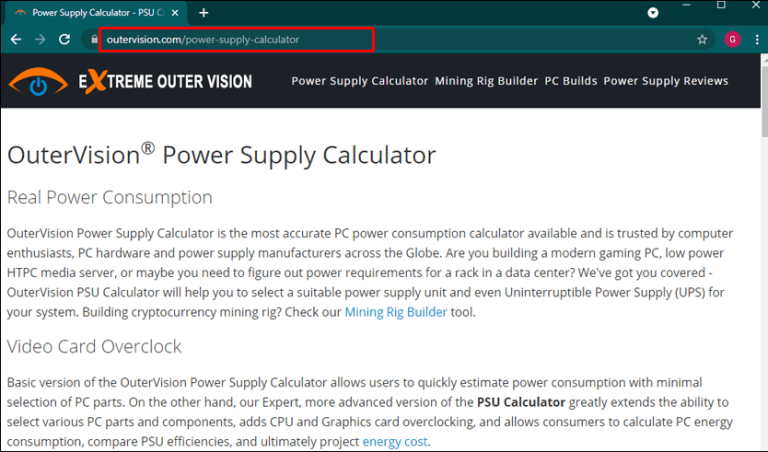
2. Tıklayın Basic standart hesaplar için veya Expert Gelişmiş hesaplar için.
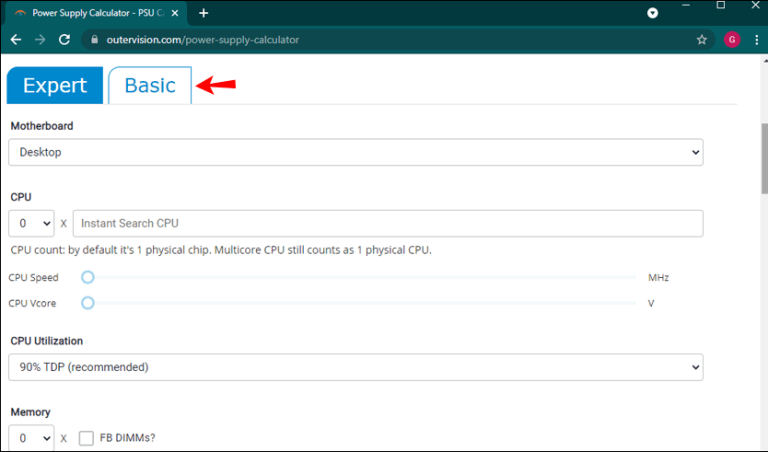
3. İlgili kutulara her bölümün bilgilerini girin.
4. Tıklayın حساب Sonuç almak için.
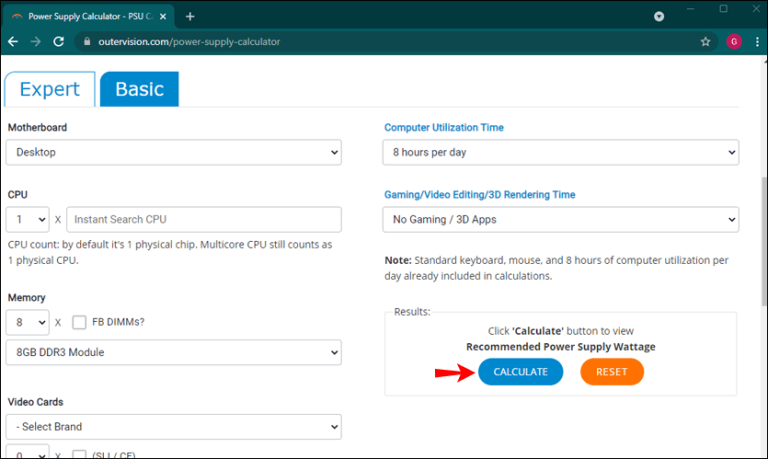
Analizi tamamladıktan sonra site, farklı sınıflar için en iyi güç kaynağı seçenekleri hakkında önerilerde bulunur. Önerilen enerji kaynaklarını karşılaştırabilir, yıllık enerji maliyeti bilgilerini görmek için maliyeti ayarlayabilir ve ihtiyaçlarınıza en uygun enerji kaynağını seçebilirsiniz.
Windows PC'nizde kullanabileceğiniz başka bir uygulama da LocalCooling'dir. Bu ücretsiz program, sabit sürücünüz, ekranınız ve diğer öğeleriniz hakkında belirli verilerle bilgisayarınızın ne kadar güç kullandığını gösterir. Monitörünüzü kapatmak, diskleri döndürmek ve hatta bilgisayarınızı uyku moduna geçirmek için yapılandırabilirsiniz.
Bu uygulamadan en iyi şekilde yararlanmak için, birkaç gün boyunca ve çeşitli etkinlikler sırasında kullanmak en iyisidir. Çevrecilerle ilgili güzel şey, size kaç tane ağacınız olduğunu ve kaç galon yakıt tasarrufu sağladıklarını göstermesidir. Çevre savaşınızı bir sonraki seviyeye taşıyabilir ve diğer kullanıcılara karşı rekabet edebilirsiniz!
Bununla birlikte, ana dezavantaj, ölçü birimlerini değiştirememenizdir.
Nasıl kullanılacağı aşağıda açıklanmıştır Yerel Soğutma:
- Uygulamayı kendi web sitelerinden indirin.
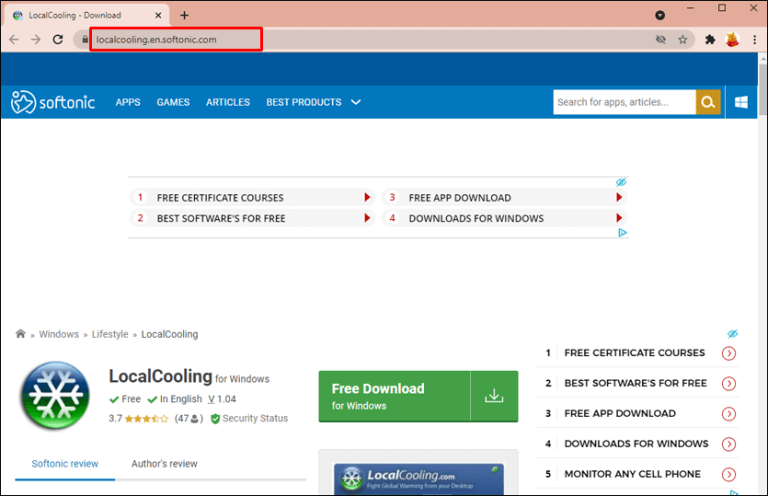
2. Uygulamayı bilgisayarınızda çalıştırın.
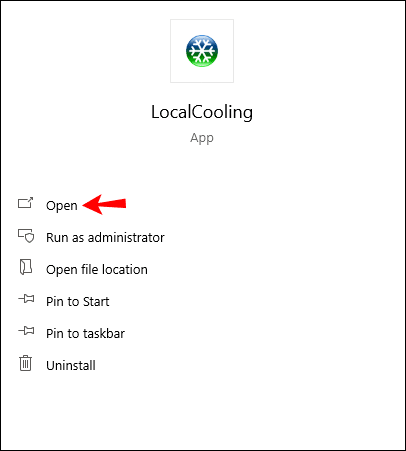
3. Git Ayarlar Ve sekmeyi tıklayın Benim gücüm.
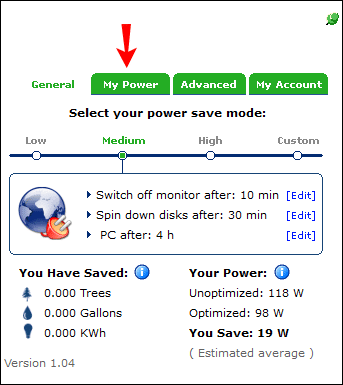
4. Bilgisayarınızın ne kadar güç kullandığına dair kabaca bir tahmin göreceksiniz.
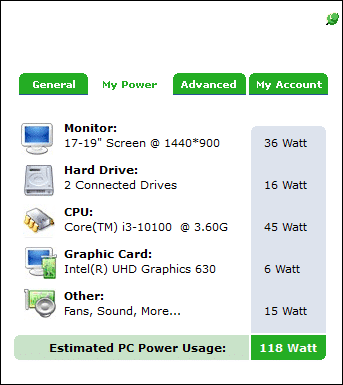
Bir Mac uygulamasıyla bilgisayarınızın ne kadar güç kullandığını kontrol etme
Mac'inizin ne kadar güç kullandığını bilmek birçok nedenden dolayı yararlı olabilir. Sisteminizin hangi bölümünün en çok enerjiyi kullandığını ve genel tüketimi azaltıp azaltamayacağınızı görebilirsiniz.
Mac'ler, Activity Monitor'de enerji tüketiminizi görmenizi sağlar. Genel güç kullanımını analiz etmek ve her uygulamanın ne kadar güç kullandığı hakkında daha fazla ayrıntı almak için Enerji bölmesini kullanabilirsiniz.
Activity Monitor'de enerji tüketiminizi şu şekilde kontrol edebilirsiniz:
- Bir uygulama başlatın Activity Monitor Mac'inizde. Arama çubuğuna Activity Monitor yazmanız ve sonuçlardan uygulamaya tıklamanız yeterlidir.
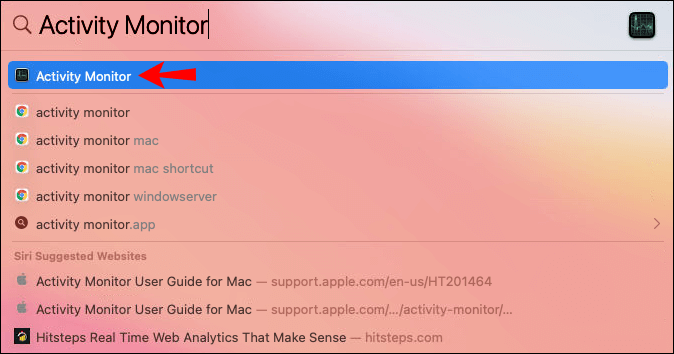
2. Tıklayın Güç düğmesi.
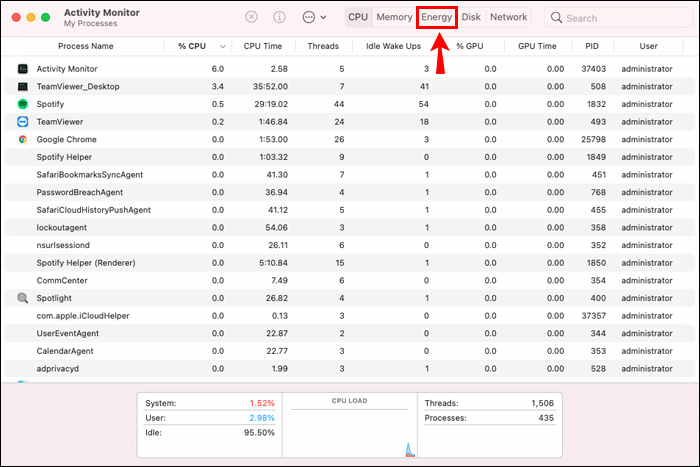
3. Seçin görüntüle Sonra sütunlar sütunlardan daha fazlasını göstermek için. Ekrandan istediğinizi seçin.
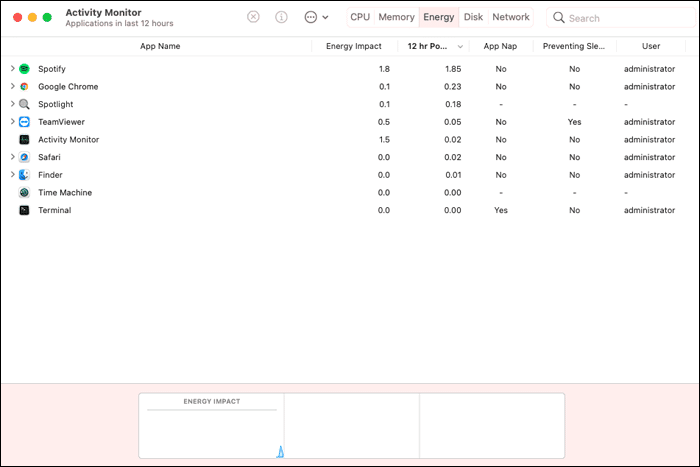
Mac'inizdeki her uygulamanın ve işlemin güç kullanımını pencerenin üst kısmında görebileceksiniz.
İşte aranacak bazı temel bilgiler:
- enerji etkisi. Bu, uygulamanın mevcut güç tüketiminin göreli bir ölçüsüdür. Güç efekti sayısı ne kadar düşükse o kadar iyidir.
- 12 saat güç. Bir uygulamanın son 12 saat içindeki veya cihazın başlatılmasından sonraki güç etkisi. Bu sütunun yalnızca Mac mobil aygıtları için kullanılabildiğini unutmayın.
- Grafik kartı. Bu, uygulamanın yüksek performanslı bir grafik kartına ihtiyacı olup olmadığını gösterir. Bu bilgi yalnızca birden fazla grafik kartı olan Mac'ler için mevcuttur.
Mac'inizin ne kadar güç kullandığını görmek için kullanabileceğiniz birkaç üçüncü taraf uygulaması vardır.
OuterVision, enerji tüketiminizi kontrol etmek için en bilgilendirici ve etkili programlardan biridir. Bu ücretsiz uygulama, Mac'inizin güç kullanımı, yük watt değeri ve daha fazlasıyla ilgili tahmini elektrik maliyetleri hakkında size bilgi verir.
Mac'inizde OuterVision testini çalıştırmak için aşağıdaki adımları uygulamanız yeterlidir:
- web sitesine git Dış Görüş.
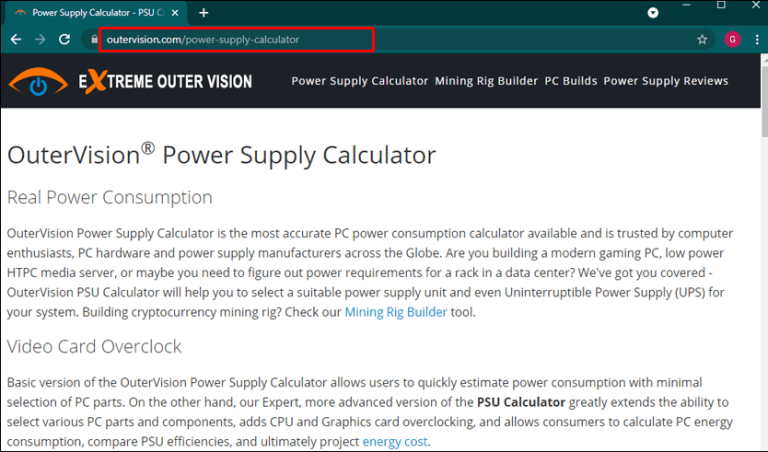
2. Seçin Temel standart hesap için veya uzman Gelişmiş hesap için.
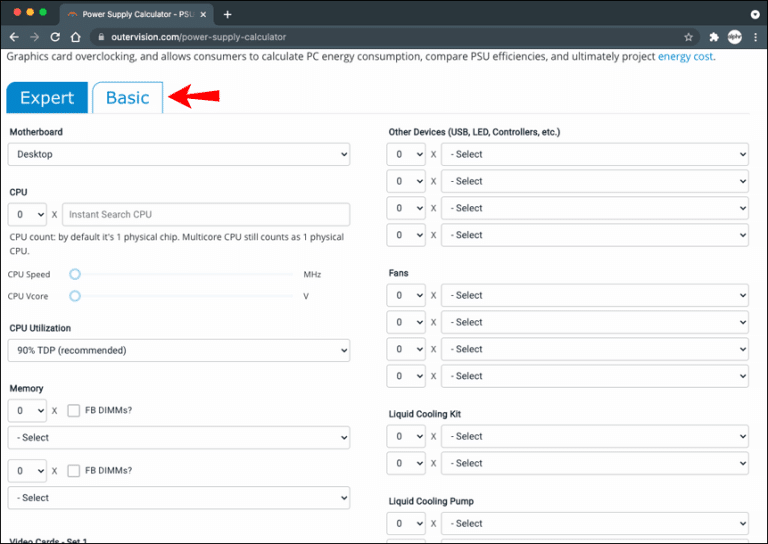
3. Her bölüm için bilgileri girin.
4. düğmesine tıklayın Hesaplamak Sonuçları görmek için mavi
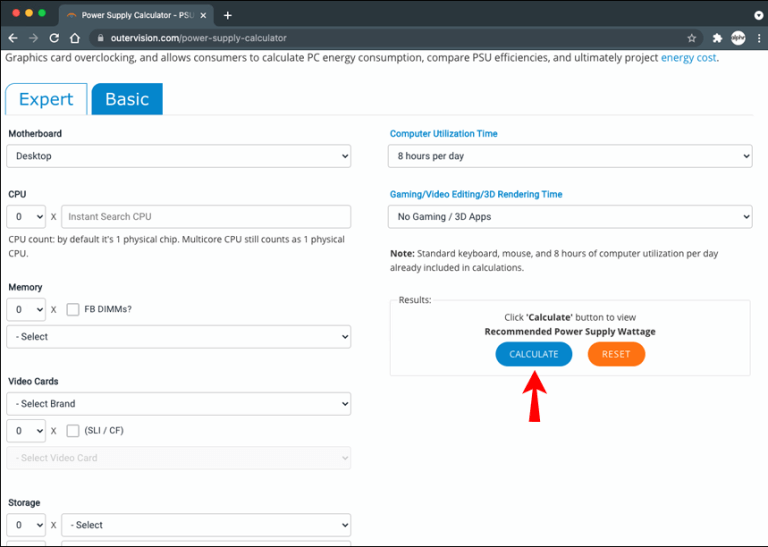
Program, Mac'iniz için en iyi güç kaynağı seçenekleri konusunda size tavsiyelerde bulunacaktır. Ayrıca, yıllık enerji tüketimi harcamalarınızı ve daha fazlasını görmek için maliyetleri ayarlamanıza olanak tanır.
Bilgisayarınızın güç tüketimini takip edin
Her bilgisayar biriminin tükettiği güç miktarı çok bireyseldir. Yazılım, donanım, konum vb. dahil olmak üzere birçok faktör watt değerini etkiler. Enerji kullanımını hesaplamanın en doğru yolu, prize taktığınız enerji tüketimi hesaplayıcı gibi bir cihaz kullanmaktır. Çevrimiçi araçlar, OuterVision, LocalCooling veya Mac'inizin Activity Monitor'ü kadar biraz daha az doğru ancak değerlidir.
Hangi yöntemi seçerseniz seçin, bilgisayarınızın güç tüketimi hakkında iyi bir tahmin alacaksınız. Enerji alımınızı günde birkaç kez ve çeşitli aktiviteler sırasında kontrol ettiğinizden emin olun. Temayla ilgili herhangi bir sorunuz varsa, bize aşağıya bir yorum bırakın.